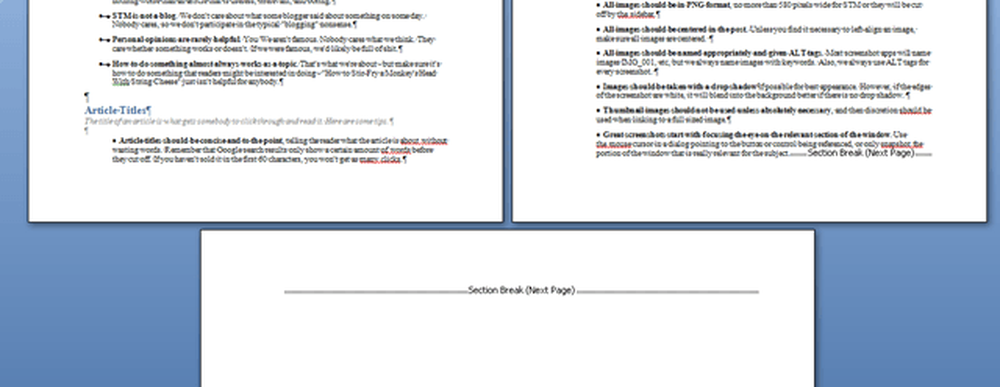Spraw, aby Outlook zamknął oryginalną wiadomość po udzieleniu odpowiedzi lub przekazaniu dalej
Jedną z bardziej irytujących sytuacji przy odpowiadaniu na wiadomości e-mail lub przekierowaniu jest oryginalna wiadomość, na którą odpowiadasz, mówi otwarcie i musisz ręcznie ją zamknąć. Tutaj pokażemy, jak złagodzić irytację.
Outlook 2010
W programie Outlook 2010 kliknij kartę Plik, aby uzyskać dostęp do widoku Backstage, a następnie kliknij przycisk Opcje.

Następnie w oknie Opcje wybierz Poczta w lewej kolumnie. Teraz w prawej kolumnie przewiń w dół do odpowiedzi i do przodu i sprawdź Zamknij oryginalne okna wiadomości podczas odpowiadania lub przesyłania dalej i kliknij OK, aby zamknąć Opcje.

Outlook 2007
Możesz dokonać tej korekty również w Outlook 2007, przejdź do Narzędzia \ Opcje ...

Na ekranie Opcje w zakładce Preferencje kliknij przycisk Opcje e-mail.

Następnie sprawdź Zamknij oryginalną wiadomość przy odpowiedzi lub w przód, kliknij OK i OK, aby zamknąć Opcje programu Outlook.

Outlook 2003
To ustawienie jest również dostępne w programie Outlook 2003. Konfiguracja jest zasadniczo taka sama jak w 2007 roku. Kliknij Narzędzia \ Opcje ...

Następnie w zakładce Preferencje i E-mail kliknij przycisk Opcje e-mail.

Następnie sprawdź Zamknij oryginalną wiadomość przy odpowiedzi lub przesłaniu dalej i kliknij OK.

Jest to szybkie i łatwe modyfikowanie i oszczędza dodatkowy krok na zamknięcie wiadomości, na którą odpowiadasz lub przekazujesz dalej. Chociaż nie jest to spektakularna wskazówka, aby przyspieszyć działanie Outlooka, zdecydowanie pomoże. Czasami to małe rzeczy robią różnicę.